Es hora de tener la charla con tu hijo. Has echado un vistazo al historial de su navegador y, bueno, ha llegado la hora. Va a ser algo embarazoso e incómodo para ambos y las cosas han cambiado mucho desde que tú tenías su edad. Pero es mejor que se lo digan sus padres y no que se entere por un extraño o Dios sabe quién online.
No, no es esa charla. Es hora de hablar con tus hijos sobre privacidad online.
¿Internet o el gobierno no se encargan de controlar eso por mí?
Jaja. Esa ha sido buena.
Porque todos sabemos que nadie miente al indicar su edad para entrar en un sitio web. Y que todos los creadores de sitios o aplicaciones conocen perfectamente las normas éticas y regulaciones sobre la recopilación de información de menores y los anuncios que pueden mostrarles. Un gran poder trae consigo una gran responsabilidad, ¿no es así?
Al menos eso es lo que pensaban los visionarios legisladores que elaboraron, en 1998, el Acta para la Protección de la Privacidad Online de los Niños (COPPA, por sus siglas en inglés). Las leyes de Estados Unidos obligan a que los sitios web destinados a menores de trece años obtengan el consentimiento de los padres, entre otras obligaciones. Como si un chico normal tuviera paciencia suficiente para esperar a que sus padres se lean de cabo a rabo su política de privacidad.
COPPA ha recibido muchas críticas por ser poco eficaz e incluso contraproducente a la hora de proteger a los niños online. Los menores suelen acceder a contenido menos apropiado para su edad en vez de esperar a que sus padres les den permiso para ver el adecuado. No impide que los niños accedan a pornografía o que se expongan a todo tipo de anuncios comerciales. Y sitios web que de otro modo podrían ofrecer contenidos apropiados para ellos, a menudo prohíben del todo la entrada a menores para evitarse la carga de cumplir todos los requisitos del COPPA y no arriesgarse a acabar multados por incumplir alguno.
En Reino Unido han sido más proactivos en cuanto a informar a los jóvenes británicos sobre la privacidad online por medio del UKCCIS y su mantra “Haz clic con inteligencia, haz clic con seguridad”. No obstante, esa misma organización intentó filtrar en 2013 los sitios web considerados no seguros o inapropiados para niños y acabó bloqueando sin querer sitios de activistas de los derechos de los gays y lesbianas u otros dedicados a informar a los menores sobre el uso de drogas, cuestiones de salud o sexuales.
Así que no, no puedes confiar en que Internet se controle a sí misma ni en que lo hagan los gobiernos por ti. Además, cada gobierno solo puede crear normas para su propio país.
¿La privacidad infantil es de verdad tan importante?
¡No lo dudes!
En Estados Unidos, tres de cada cuatro menores tiene acceso a un smartphone. En Reino Unido, el 43 % de los niños entre nueve y doce años tiene una cuenta en una red social, según afirma la Librería del Congreso. Una de cada tres de ellas es de Facebook, a pesar de que su límite mínimo de edad sea de trece años. Un cuarto de esos menores que usan Facebook jamás configuran las opciones de privacidad de su perfil. Y un quinto de ellos muestra públicamente su dirección o su número de teléfono. Facebook afirma ser incapaz de evitar que un niño mienta sobre su edad al crear la cuenta.
Y Facebook es solo un ejemplo. Ni siquiera está de moda ya. Snapchat, Tumblr, Vine, Instagram o Kik son muy populares entre los adolescentes y preadolescentes. Quién sabe qué vendrá después.
Las redes sociales y los juegos suponen la mayor amenaza para la privacidad de los niños porque hay que indicar un número considerable de datos personales para registrarse en ellos. Además, las redes sociales usan la información del perfil para generar publicidad y recomendaciones personalizadas. Toda esa información también pueden utilizarla estafadores o predadores sexuales que tengan a los menores como blanco. Para ser justos, hay que decir que lo mismo se aplica a los adultos. Pero los niños son mucho más vulnerables.
Más información: cómo pueden robar tu identidad usando las redes sociales (y cómo prevenirlo)
Hay consecuencias tanto a corto como a largo plazo por ignorar la actividad de los menores online. Probablemente hayas oído historias de pesadilla sobre chicos que, sin darse cuenta, se han gastado miles de dólares en compras integradas en juegos para teléfonos. Los traficantes de droga y los depredadores sexuales también persiguen a los niños online, así como quienes se dedican a robar la identidad de los demás. De hecho, los CyLabs de Carnegie Mellon afirman que es cincuenta veces más probable de lo normal que otra persona acabe usando el número de la seguridad social de un menor.
En una de cada cuarenta familias hay un niño al que le han robado la identidad, según el Centro de Asistencia por el Robo de Identidad y el Grupo Javelin de Estrategia e Investigación. Y esa cifra no para de aumentar. Los menores son un blanco muy buscado para eso porque sus informes de riesgos de crédito están obviamente limpios. El fraude puede prolongarse y pasar desapercibido durante años, puesto que, también obviamente, un menor no necesita pedir un crédito al menos hasta tener edad suficiente para comprarse un coche, alquilar un apartamento o pedir un préstamo para pagar la universidad. Cuando llega ese día, sus jóvenes víctimas descubren la verdad del peor modo.
¡Basta ya de meter miedo! ¿Qué puedo hacer al respecto?
Como padre, hay una fina línea que separa proteger la privacidad de tu hijo de invadirla tú. Pero puedes tomar una serie de precauciones simples que garanticen su libertad y salvaguarden al mismo tiempo sus intereses.
Sigue a tus hijos y hazte su amigo (en las redes sociales)
¿Te preocupa lo que tu hijo pueda andar publicando en Snapchat? Bien, pues tiene fácil solución. Instálalo tú también, crea una cuenta y sigue lo que publique tu hijo. Así podrás monitorizar con seguridad la actividad pública de su cuenta, manteniendo una distancia razonable. Por su lado, tu hijo tendrá más cuidado con lo que publica. También puedes revisar su lista de amigos de Facebook para ver si hay alguien sospechoso. No, no podrás ver sus conversaciones privadas, pero a los niños también hay que permitirles tener sus secretos.
Haz lo mismo con todas las cuentas de redes sociales que correspondan. Entra en Minecraft para aterrorizar la aldea de los muchachos. No solo contribuirá a mantener a tu hijo seguro, sino también a que le conozcas mejor a él y a su mundo. Así todos ganan.
No impongas reglas que a tu hijo le parezcan arbitrarias. Sin ser condescendiente, explícale los riesgos y peligros de no proteger su privacidad online. Demuéstraselo por ejemplo enseñándole algunas de las estadísticas de arriba.
No espíes lo que hace a sus espaldas. Solo aumentarás su desconfianza y eso puede dejarle aún más expuesto. Si tomas alguna medida que implique vigilarle, díselo claramente.
No uses los datos de acceso a redes sociales en sitios poco fiables
Tanto los menores como los adultos caen en rellenar cuestionarios o encuestas, sobre todo en Facebook. Muchos de esos sitios piden que el usuario inicie sesión con sus datos de acceso de alguna red social antes de poder publicar los resultados para que los vean sus amigos. Dile a tu hijo que evite esos cuestionarios o juegos, ya que muchos recogen información sobre su perfil y el de sus amigos, que luego esa u otras empresas usan para mostrar anuncios personalizados o cosas peores. Nunca utilices tus datos de acceso a una red social para autenticar o autorizar aplicaciones, salvo si conoces y confías en el sitio web o proveedor que esté por detrás de ellas.
Ve también: Facebook, Twitter, Google+ o LinkedIn. ¿Cuál debes usar para iniciar sesión en otros sitios?
Ajusta las configuraciones de privacidad de los menores
Casi todas las redes sociales permiten configurar las opciones de privacidad. Aprende para qué sirven, lee su política de privacidad. Como ahora ya estarás en las mismas redes que tu hijo, sentaos juntos y desactivad lo que haga falta desactivar. Haz que la cuenta no aparezca en los resultados de búsqueda para prevenir que un extraño pueda enviar solicitudes de amistad. Quita del perfil público todo lo que sea posible. En especial, datos como la dirección, el nombre del colegio, el número de teléfono, la dirección de correo, etc. Reforzar las medidas de privacidad no suele afectar al funcionamiento en sí de las redes sociales, con lo que tu hijo no debería ponerte muchas pegas.
Proteger la privacidad de tu hijo es en realidad solo una extensión de proteger la tuya propia. Podéis hacerlo juntos en muchos casos. En este artículo no vamos a repasar todas y cada una de las aplicaciones que tu hijo pueda o no usar, pero sí hablaremos de algunas de las principales.
Lee: más de 75 herramientas gratis para proteger tu privacidad online
Configuraciones del dispositivo
Los servicios de localización se han convertido en norma en todo tipo de dispositivos. Permiten que Apple, Google, Microsoft y otras empresas monitoricen la ubicación del usuario. Por razones evidentes, es mejor desactivarlos. Pide a tu hijo que no indique su localización en las fotos que etiquete y publique en redes sociales. Al menos hasta que ya no esté en ese lugar y solo si no piensa volver a él. En las versiones más modernas de iOS y Android es posible desactivar el permiso de rastreo para cada aplicación concreta, o también desactivarlo por completo para todas ellas.
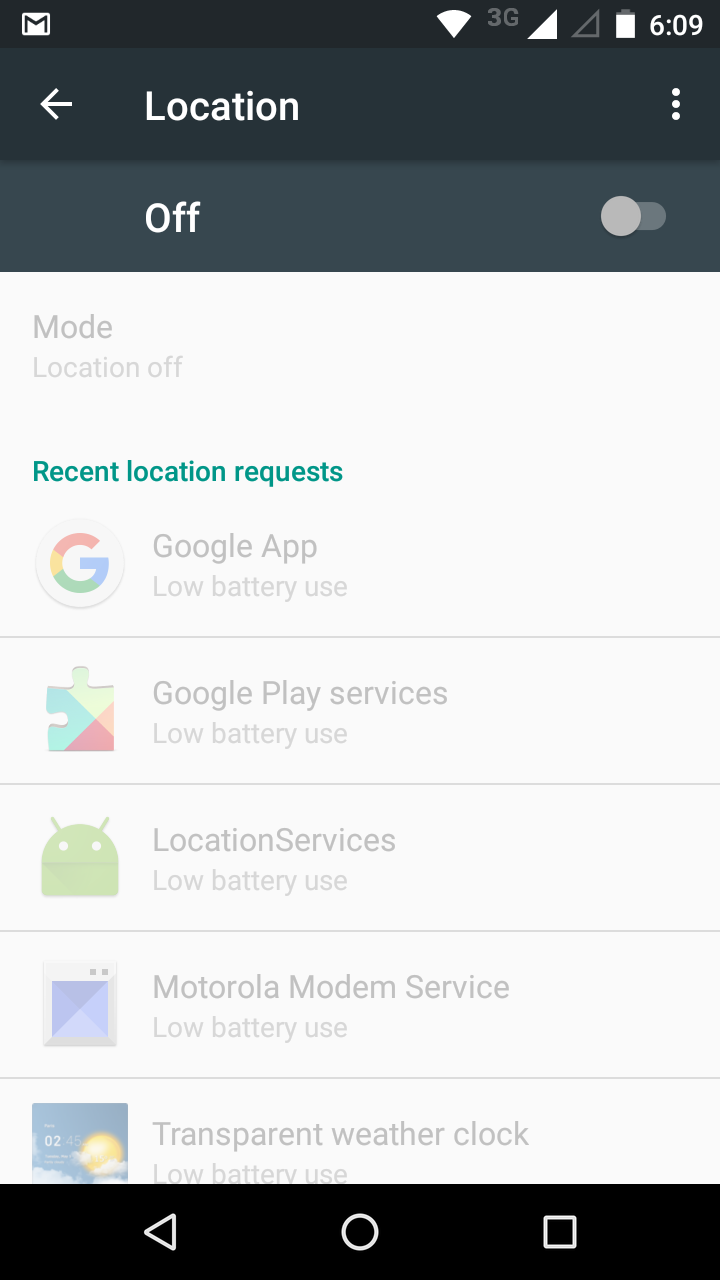
Las cámaras frontales se han vuelto también casi universales en teléfonos, tablets o portátiles modernos. Hay multitud de noticias sobre hackers o fuerzas de seguridad que activan las cámaras remotamente sin que lo sepa el usuario, con el fin de hacerle fotos y espiarle. Tápalas con una pegatina o un trozo de cinta aislante.
Define siempre un patrón, PIN o contraseña en tus dispositivos para mantener alejado de las cosas de tu hijo a desconocidos o conocidos malintencionados.
Configuraciones de privacidad de Facebook
Probablemente, ninguna red social de Internet sabe tanto sobre nosotros como Facebook. Y las opciones de privacidad de la mayor red social del mundo pueden resultar, por desgracia, un poco difíciles de configurar. Empieza yendo a la esquina superior derecha de tu página de inicio de Facebook y haciendo clic en el icono de un interrogante. Elige dentro “Accesos directos de privacidad”. Haz clic en “Who can see my stuff?” (¿quién puede ver mis cosas?) y cambia la configuración a “Amigos”. Así debes conseguir que tu hijo quede fuera de la vista de desconocidos.
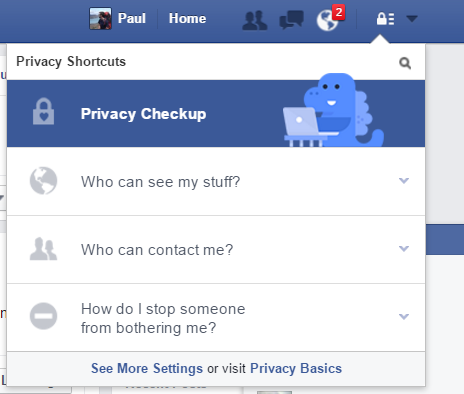
En el siguiente acceso directo de privacidad, “Who can contact me?” (¿quién puede ponerse en contacto conmigo?), es posible configurar a quién permites que envíe solicitudes de amistad a tu hijo. Ya no existe la opción de hacer que el perfil no sea “encontrable”. La opción que ofrece ahora más privacidad es permitir que solo puedan enviar solicitudes los “Amigos de amigos”. No obstante, tu hijo podrá seguir mandando solicitudes a quien quiera, así que en realidad no limita de quién puede hacerse amigo.
En el último acceso, “How do I stop someone from bothering me?” (¿cómo evito que alguien me moleste?), es posible bloquear a estafadores, bullies cibernéticos o cualquier otra persona con la que no quieras que se comunique tu hijo.
Todavía no hemos acabado. En la parte de abajo de ese menú de accesos, haz clic en “See more settings” (ver más configuraciones). Ahí podrás evitar que localicen la cuenta de tu hijo buscando por su número de teléfono o correo. Hazlo.
Ahora entra en la opción “Biografía y etiquetado” en el panel izquierdo de la página. Elige “Amigos” en todas las configuraciones de la derecha donde sea posible para mantener lejos a los desconocidos. También quizá convenga que actives poder revisar las fotos y estatus donde se etiquete a tu hijo. Previene que aparezcan en su cuenta imágenes inapropiadas o mensajes agresivos que de otro modo podrían traerle luego problemas.
Facebook permite ahora que los usuarios compartan sus fotos y estatus, pero eligiendo con quiénes no hacerlo. Pide a tu hijo que no te bloquee a ti de ese modo. Lo que no se sienta cómodo en compartir contigo, probablemente sean cosas que no debería compartir con nadie.
Entra en la opción “Publicaciones públicas”, también en el panel de la izquierda. Un seguidor es en esencia otro miembro de Facebook que puede ver tu perfil y tus publicaciones, pero del que no eres amigo. Cambia la opción por defecto de “Publico” a “Amigos” como barrera extra contra desconocidos.
Ahora entra en “Aplicaciones”, de nuevo en el panel izquierdo. Esta es la sección menos usada de las opciones de Facebook para proteger la privacidad. Probablemente porque Facebook se beneficia económicamente de que aplicaciones de terceros tengan acceso a tus datos personales. Aquí aparecen todos los sitios web o aplicaciones en que hayas iniciado sesión con tus credenciales de Facebook. Deberíais revisarlos juntos tú y tu hijo. Comprueba cada sitio o aplicación individualmente (puede que haya muchos) y dale a cada una los mínimos permisos necesarios. Por ejemplo, cambia la configuración a “Solo yo” salvo si eso hace que dejen de funcionar. También desactiva otros permisos de acceso como los relacionados con listas de amigos, biografía, dirección de correo, colegio, número de teléfono, etc. Tampoco permitas que ninguna aplicación publique nada en tu nombre o que envíe notificaciones, salvo si confías plenamente en ella. Quita del todo los sitios o aplicaciones que ya no uses, pues su política de privacidad puede haber cambiado desde que te conectaste con tu cuenta de Facebook.
Asegúrate de que se muestre la lista completa de sitios y aplicaciones pulsando abajo “Mostrar todos”, si hace falta. Después de configurar los permisos correspondientes, baja un poco para ver las tres secciones que hay después de la lista. En la de “Aplicaciones que usan otras personas” pulsa el botón “Editar”. Saldrá una lista de datos sobre ti que están disponibles para las aplicaciones que usen tus amigos. Retorcido, ¿verdad? Incluso después de deshabilitar los permisos de las aplicaciones que uses tú, tus datos siguen expuestos a través de las que usen tus amigos. Desmarca todo lo que haya en la lista y que se fastidie el Gran Hermano.
Muy bien, un último paso. Entra ahora en “Seguridad e inicio de sesión”, una vez más mediante el panel de la izquierda. Las opciones de privacidad que más nos interesan aquí son las relacionadas con los requisitos de acceso, tus contraseñas, el navegador y tus aplicaciones y dónde has iniciado sesión.
- Los requisitos de acceso se refieren básicamente a la autenticación en dos pasos. Hace que se envíe un código a tu teléfono cada vez que inicies sesión desde un nuevo dispositivo, como medida extra de seguridad. Tendrás que añadir un número de teléfono si no lo has hecho ya.
- En la sección de contraseñas también puedes cambiar tu contraseña de acceso. Lo ideal es que elijas una que no uses en ningún otro sitio. Ve más información sobre cómo crear y memorizar contraseñas fuertes.
- Si tu hijo tiene un teléfono nuevo o inicia sesión desde el equipo de otra persona, le interesará revisar la sección del navegador y las aplicaciones. También la de “Dónde has iniciado sesión”, que muestra las sesiones activas.
- Quita todos los dispositivos que no sean tuyos.
Configuraciones de privacidad de Snapchat
Si las opciones de privacidad de Facebook han conseguido agotarte, te alegrará saber que las de Snapchat son mucho más sencillas. Abre la aplicación y haz clic en el icono del fantasma de arriba y luego en la rueda dentada de configuraciones. Busca abajo la sección “Quién puede…”. Elige “Mis amigos” tanto en la sección “Contact Me” (contactarme) como en la de “View My Story” (ver mi historia). La segunda opción puedes personalizarla para elegir solo una lista de personas específicas. Así es posible bloquear a quien quieras.
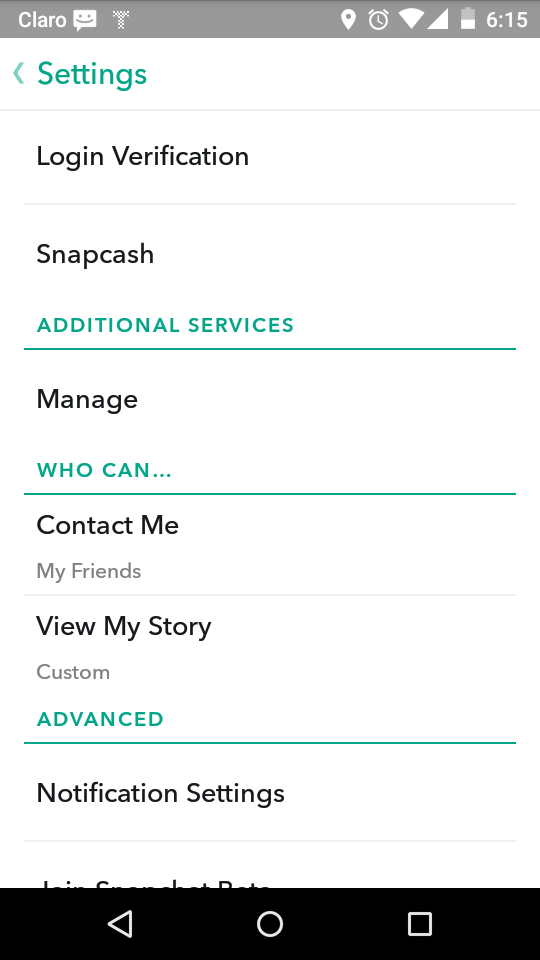
De vuelta en la pantalla de configuración entra en “Login Verification” (verificar inicio de sesión) para configurar la autenticación en dos pasos. Puedes optar por recibir un SMS en el teléfono o usar una aplicación de autenticación como Google Authenticator o Authy. Verificar el inicio de sesión obliga a una doble autenticación para entrar en Snapchat desde un dispositivo nuevo, lo que es más seguro.
Eso es básicamente todo lo que puedes definir en Snapchat con respecto a la privacidad. En la sección “Servicios adicionales” > “Manage” > “Permissions” (administrar > permisos) es posible ver el tipo de accesos que Snapchat tiene garantizados en tu dispositivo, pero no podrás cambiarlos. En la pantalla inicial también puedes consultar la política de privacidad y los términos de uso del servicio.
Configuraciones de privacidad de Instagram
Para terminar con las tres plataformas más usadas por los adolescentes, vamos a hablar ahora de Instagram. Entra en sus opciones de privacidad haciendo clic en el icono de un busto que hay abajo a la derecha y luego en los tres puntos de arriba a la derecha.
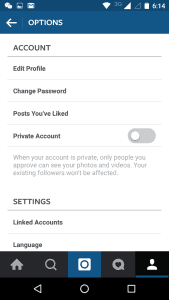
Ahí puedes optar por pasarte a una “Private Account” (cuenta privada), aunque hacerlo quizá vaya en contra de la razón misma de usar Instagram. Aparte de eso, no hay mucho más que puedas volver privado.
De hecho, la privacidad y la seguridad de Instagram dependen más del modo en que lo uses. Si publicas una foto, no indiques la localización, al menos hasta que tu hijo ya no esté allí y solo si además no planea volver a corto plazo. De lo contrario, personas desconocidas podrían averiguar por dónde suele andar o dónde está tu hijo en el momento de publicar la foto. Eso no solo implica que un depredador sexual pueda localizarle, sino que un ladrón consiga descubrir si una familia está o no en casa.
Configuraciones de privacidad de Twitter
Como pasa en Instagram, en Twitter también hay poco que esconder. Debe bastar que no indiques datos personales en tus tweets o en la descripción de tu perfil.
Configuraciones de privacidad de Tumblr
Tumblr no es tan popular entre los adolescentes como otras plataformas, pero en medio del arte y la poesía que muestra acechan el porno, la obscenidad y la vulgaridad. Registrarse en Tumblr no exige dar el nombre verdadero, así que no tienes por qué usar el tuyo. Puedes acceder a las opciones de privacidad desde la propia aplicación o su sitio web.
En ellas es posible deshabilitar los mensajes para evitar que un desconocido se ponga en contacto con el menor. Si tu hijo tiene su propio blog en Tumblr, probablemente sea buena idea desactivar los comentarios y las respuestas de las publicaciones. Los blogs pueden hacerse privados, pero de este modo quedan protegidos por contraseña. Tu hijo y tú debéis decidir si esa opción es la mejor.
Respecto al resto, no publiques informaciones personales y ten cuidado al etiquetar la ubicación de tus fotos.
Controles parentales
En Android, iOS y la mayoría de los navegadores modernos es posible activar los controles parentales mediante herramientas integradas o con aplicaciones de terceras partes. Esos controles no solo protegen a tu hijo de contenidos inapropiados, sino que además evitan que divulgue sin querer datos personales sobre sí mismo o tu familia. Se orientan sobre todo a los niños más jóvenes. A un adolescente de dieciséis años no le gustarán las restricciones que le imponen estas herramientas.
Android
Android no cuenta con controles parentales en sí, pero algunos teléfonos permiten crear varias cuentas de usuario. En los ajustes, busca una sección de usuarios donde poder añadir una cuenta restringida. En ese tipo de cuentas es posible definir las aplicaciones que el usuario puede usar. Es algo particularmente útil si sueles dejar utilizar tu teléfono o tablet a un niño que aún no tenga el suyo. Se accede a una cuenta u otra dependiendo del PIN o la contraseña que se indique en la pantalla de bloqueo.
Si te preocupa que use aplicaciones o juegos por los que te puedan cobrar, es posible definir que se solicite la contraseña de tu cuenta de Google antes de poder descargarlos o hacer compras integradas en ellos. Las aplicaciones pueden filtrarse según el nivel de madurez que exijan: bajo, medio o alto.
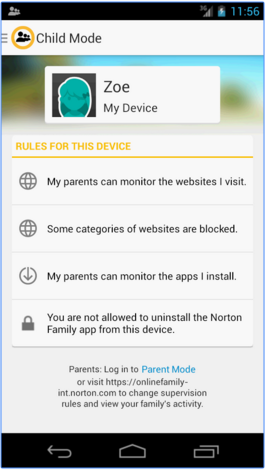
Aparte, hay varias aplicaciones disponibles para monitorizar y administrar con facilidad lo que los menores pueden hacer con sus teléfonos. Norton Family Premier cuesta nada menos que $49.99, pero incluye un montón de opciones útiles como el rastreo de la localización, la posibilidad de bloquear aplicaciones concretas y el filtrado de sitios web. Además, los padres pueden ver y limitar el tiempo y horario de uso. Y funciona en varios dispositivos, para familias con varios diablillos que quieran su propio smartphone. Otras buenas opciones de pago son Qustodio, Net Nanny o PhoneSheriff.
Entre las alternativas gratis, echa un vistazo a Funamo, Lock2Learn, MM Guardian y AppLock.
iOS
A diferencia de los dispositivos Android, los iPhone y iPad sí incluyen algunos controles parentales integrados. En la opción “General” de los ajustes de iOS, haz clic en “Restrictions” (restricciones) y define una contraseña. Además, puedes desactivar aplicaciones instaladas o ciertas opciones. Por ejemplo, es posible desactivar o filtrar Safari, la Tienda de Aplicaciones, FaceTime, las aplicaciones de música, Siri o las compras integradas en las aplicaciones.
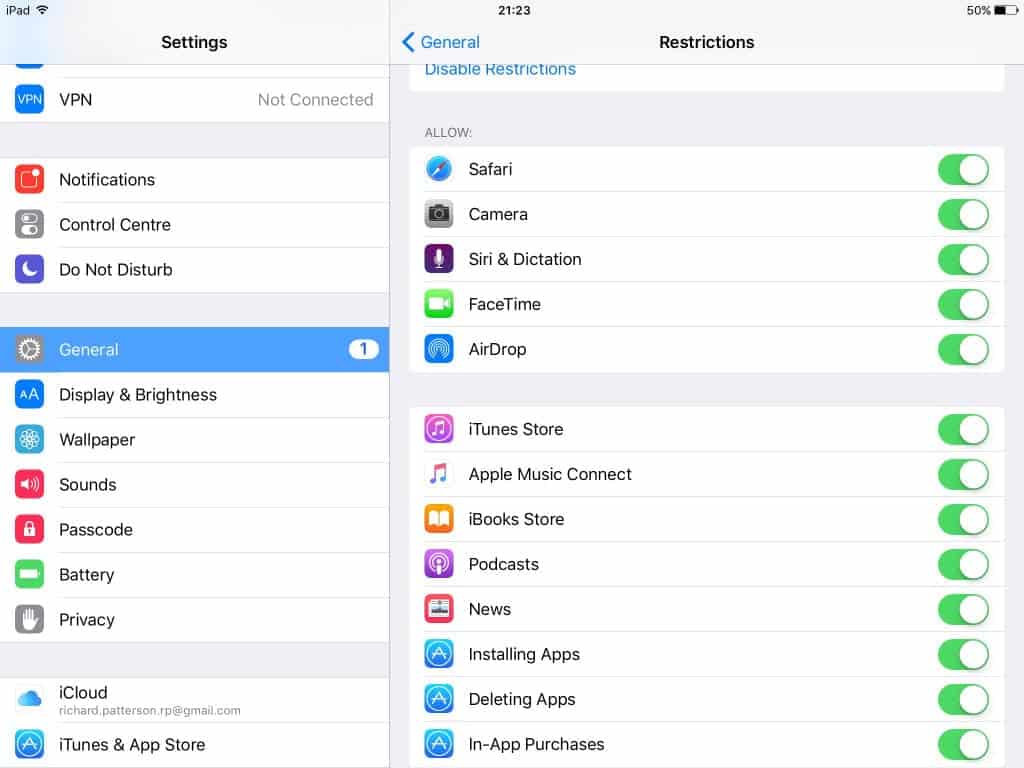
También puedes restringir los servicios de ubicación o las redes sociales.
Aparte, hay aplicaciones orientadas a padres que quieran monitorizar y administrar más profundamente el uso de un iPhone. Netsanity, Qustodio, OurPact o Kidslox incluyen opciones como definir la hora de irse a la cama de los niños, establecer avisos, bloquear sitios u ocultar ciertas aplicaciones.
Navegadores
En la configuración de Chrome en el navegador de escritorio, desplácese hacia abajo hasta la sección Personas. Desmarque «Permitir que cualquiera agregue una persona» para que su hijo no pueda evitarlo fácilmente, luego haga clic en «Agregar persona. »Puedes elegir crear un acceso directo de escritorio especialmente para ellos. Seleccione un icono para ellos y marque «Controlar y ver los sitios web que esta persona visita. »Vaya al panel de control de usuarios supervisados en https://myaccount.google.com/people-and-sharing. Elija su nuevo perfil, luego haga clic en Administrar en la parte superior derecha del marco Permisos. Aquí puede ingresar sitios web específicos para bloquear, o solo permitir el acceso a ciertos sitios web. Recuerde habilitar SafeSearch como filtro general para niños. Si bloquea un sitio al que su pequeño surfista quiere acceder, él o ella puede solicitarlo sin tener que preguntarle personalmente.
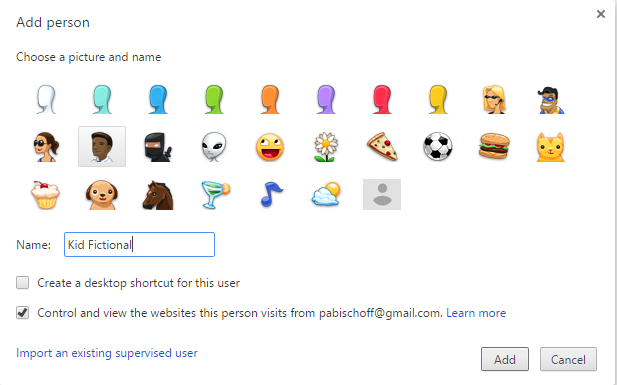
Si quieres mayor control, hay un puñado de extensiones para Chrome que deben satisfacer tus necesidades. Por ejemplo, WebFilter Pro y Blocksi Web Filter ofrecen opciones como la de establecer horarios de acceso, filtrar YouTube o sitios web, o crear listas blancas o negras.
Firefox no incluye opciones integradas para control parental, así que tendrías que confiárselo a complementos de terceros. FoxFilter probablemente sea el más usado. El nivel de sensibilidad puede graduarse para bloquear palabras clave en el cuerpo del texto o solo en los metadatos (como el título de la página o su URL). Es posible crear listas blancas o negras de palabras clave o sitios web específicos y usar las numerosas palabras que se incluyen ya por defecto con la instalación.
Windows
Microsoft introdujo por primera vez en Windows 8 la opción de crear cuentas específicas para niños. En Windows 10, haz clic en el menú de inicio y elige “Configuración” (el icono de la rueda dentada). Entra en “Cuentas” > “Familia y otras personas” y pulsa “Agregar familiar”. En la siguiente ventana, elige “Agregar un menor”. Puede ser necesario crear una cuenta de coreo para él. Indica un número de teléfono a través del que resetear la cuenta. Windows te preguntará luego si permites que Microsoft muestre anuncios a tus hijos o les envíe contenidos promocionales. Rechaza esas opciones, ya que son contrarias al alegato de privacidad que estamos haciendo aquí.
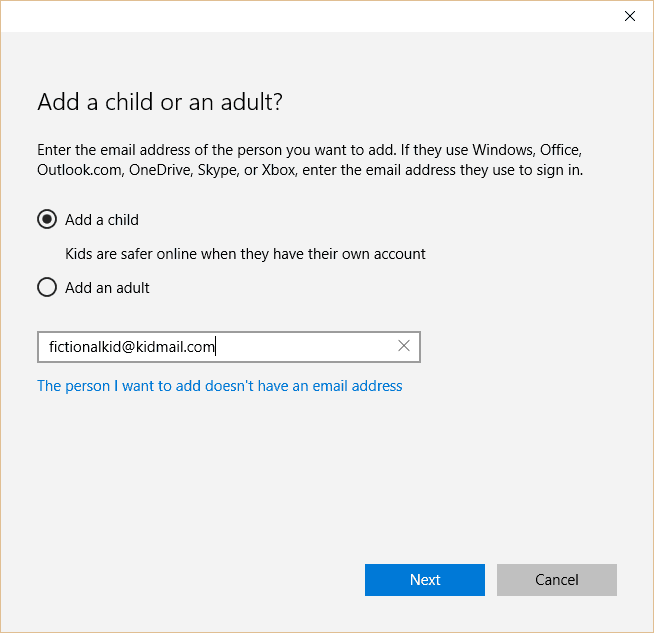
Después de configurar la cuenta del niño, puedes recibir informes semanales sobre su actividad y administrar online las configuraciones necesarias. Por ejemplo, es posible bloquear sitios web inadecuados, añadir los sitios que quieras a listas blancas o negras, limitar las aplicaciones o juegos a los que puede acceder el niño en función de su nivel de idoneidad (rating) para menores y establecer cuándo y cuánto tiempo puede usar el equipo.
Quizá esta opción no te convenza mucho por tener que registrar a tu hijo con un correo. Si ese es el caso, hay disponibles aplicaciones de terceros equivalentes. Sus nombres te sonarán de las listas para iOS y Android que hemos visto ya: Qustodio, Norton Family y SocialShield son todas buenas opciones. SocialShield es particularmente útil para monitorizar redes sociales, alertar a los padres sobre publicaciones que contengan referencias a sexo o drogas, solicitudes de amistad sospechosas y mensajes que indiquen un próximo encuentro en “el mundo real”.
Mac OSX
Para activar los controles parentales en OSX, entra en “Preferencias del sistema” en el menú de Apple. Haz clic en “Controles parentales”, añade un nuevo usuario con un tipo de cuenta gestionada con controles parentales. Después vuelve a tu cuenta de administrador y actívalos para el nuevo usuario. Si tu hijo tiene la suerte de tener su propio Macbook, también puedes administrar esos controles desde otro equipo.
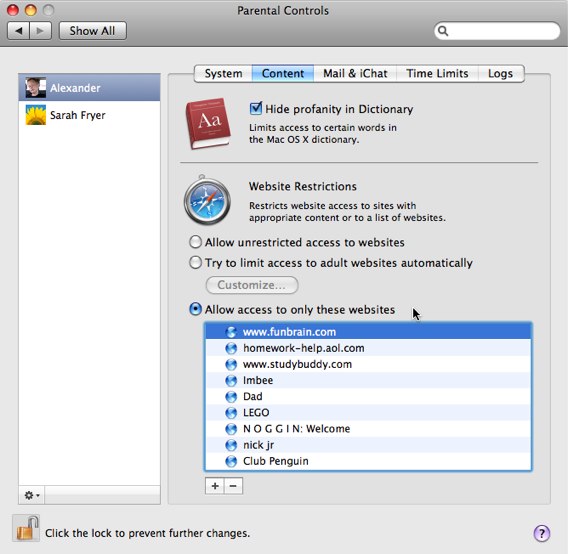
Para establecer restricciones, configura las opciones de las distintas solapas de la parte superior. “Aplicaciones” te permite especificar el rating de las que puede usar tu hijo. En Internet puedes filtrar el acceso a sitios web. “Personas” restringe la interacción del niño con otros a través de las aplicaciones de Mail, Mensajes y Game Center. En “Tiempo” configura las horas y el tiempo de uso del equipo. “Otros” puede usarse para censurar lenguaje inadecuado, bloquear la cámara integrada o prevenir cambios de contraseñas.
Qustodio y Norton Family, las aplicaciones de terceros para control parental, también están disponibles para Mac.
Protección frente al robo de identidad
Pueden robarle la identidad a cualquiera, pero los niños son blancos habituales porque a nadie se le ocurre verificar sus informes de riesgo de crédito. Sé uno de los pocos que lo hace. En Estados Unidos, todos los ciudadanos tienen derecho a un informe de riesgo anual, elaborado por cada una de las tres agencias encargadas de ello. Es posible conseguirlos en AnnualCreditReport.com. Pide una copia y comprueba que no haya ninguna actividad no autorizada o sospechosa.
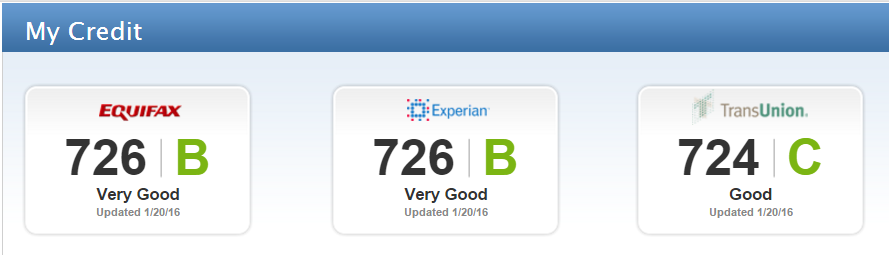
Los ciudadanos de Reino Unido no tienen tanta suerte, pero algunas agencias de informes de riesgo ofrecen periodos de prueba gratis mediante los que obtenerlos sobre tu hijo.
Los informes están disponibles desde el momento en que abras una cuenta a su nombre que exija comprobar el riesgo de crédito. A partir de ese momento se le asignará siempre una puntuación del nivel de riesgo.
Enseña a tu hijo buenos hábitos desde el principio, como revisar concienzudamente los cargos en la tarjeta de crédito que pueda tener y chequear sus cuentas bancarias de vez en cuando para asegurarse de que no haya operaciones no autorizadas. Hazle saber la importancia de proteger su número de la seguridad social o equivalentes, así como los números de identificación de su carné de conducir o de tarjetas de seguros médicos. Todos pueden usarse para cometer estafas en nombre de tu hijo y dañar su informe de riesgos durante años.
Como medida extra de precaución, plantéate invertir en un servicio de protección frente al robo de identidad. Dichos servicios monitorizan tu información personal, tus cuentas bancarias, tarjetas de crédito y registros públicos en busca de usos incorrectos. Y ofrecen asistencia en caso de que surjan discrepancias o se detecte un fraude, junto a seguros de grandes cuantías con que compensar pérdidas que puedan resultar del robo de identidad. Tu hijo tendrá más riesgo si ya ha sido víctima del robo de identidad en algún momento. Esos servicios son especialmente útiles en casos así.
De los servicios de protección del robo de identidad que hemos probado, TrustedID es el único con un verdadero plan para familias. Pero otras agencias ofrecen también la opción de registrar a menores. Echa un vistazo a nuestras reseñas sobre servicios de protección del robo de identidad para ver cuál le conviene más a tu familia.
Programas para control parental
Los programas para control parental les dan a los padres herramientas más potentes y específicas para controlar la actividad de sus hijos online. Muchos permiten monitorizar qué sitios visitan y los programas que usan. Puedes bloquear sitios o aplicaciones específicos o bloquear sitios que contengan ciertas palabras clave o que sean de un cierto tipo. Incluso es posible definir cuándo y durante cuánto tiempo puede usar tu hijo el equipo que sea.
Hay docenas de programas disponibles para control parental, así que puede ser complicado encontrar la mejor opción al mejor precio. Por suerte, nos hemos ocupado de eso por ti probando a conciencia varios de los programas de ese tipo más destacados del mercado. Echa un vistazo aquí a nuestras reseñas sobre programas para control parental.
Usa una VPN
Asegúrate de que el sitio web que sea usa un certificado SSL verificado antes de introducir datos privados en sus páginas de registro o de compra. Lo normal es que eso se indique mediante el icono de un candado cerrado y una URL precedida por HTTPS. El SSL encripta las comunicaciones entre tu navegador y el servidor. Instala en tu navegador la extensión HTTPS Everywhere para que se use por defecto HTTPS siempre que esté disponible.
Aunque debes saber que no está disponible en la mayoría de los sitios web, con lo que la información que en ese caso transmitas entre tu equipo y la web no estará encriptada y será por ello visible para cualquiera. Invierte en un servicio VPN para protegerte mejor a ti mismo y a tus hijos. Una VPN encripta todo tu tráfico entrante y saliente, y además lo redirige a través de un servidor intermedio cuya ubicación eliges tú. El objetivo es volver anónima toda tu actividad en Internet, manteniendo oculto lo que visitas al conectarte y ocultando también al mismo tiempo tu dirección IP y tu ubicación real.
Activar una VPN antes de navegar por Internet o hacer cualquier otra cosa online es una buena costumbre tanto para padres como para hijos.
En lo que se refiere a la facilidad de uso, algo sencillo de utilizar incluso para un niño, hay pocas opciones mejores que ExpressVPN. Es una de las VPN más rápidas que hemos probado y se ha diseño teniendo en mente a usuarios novatos. El inconveniente es que no ofrece planes familiares y que sus planes individuales son relativamente caros.
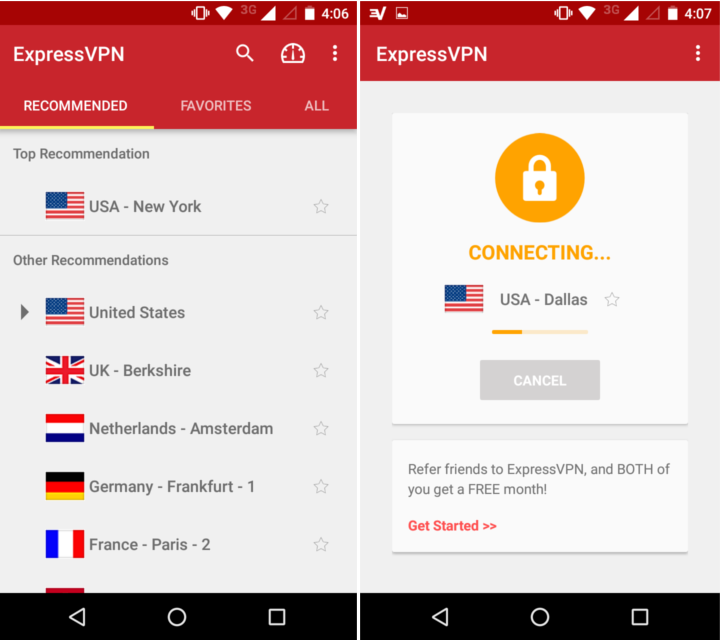
Como alternativa más barata que funcione además con todos los equipos de una casa, te recomendamos PureVPN o Private Internet Access (PIA).
Haz que tu hijo se vuelva anónimo
Combinar las siguientes precauciones con el uso de una VPN puede volver invisible a tu hijo, o al menos hacer que sea más difícil encontrarlo para la mayoría de usuarios de Internet.
Información personal falsa
Seguramente hayas pasado una gran cantidad de tiempo enseñando a tu hijo a deletrear su nombre y a hacer que recuerde la fecha de su cumpleaños o la dirección de casa. Enséñale ahora a mentir sobre todo eso si se lo pregunta un desconocido. Indica una fecha de nacimiento falsa en Facebook, si es que tienes que indicar alguna. Usar solo tu primer nombre y el segundo, si lo tienes, es mejor que poner tu nombre y apellidos. Si no pretendes recibir correos, invéntate una dirección de correo falsa.
Habilitar los bloqueadores de anuncios
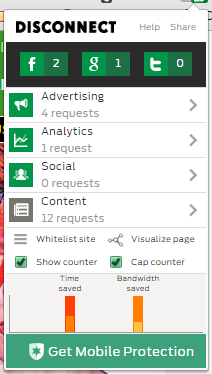
Los anuncios online no solo sirven para promocionar a los anunciantes, sino también para recopilar información de quienes los ven. Algunos son inofensivos, pero otros resultan extremadamente dañinos. Los bloqueadores de anuncios y las extensiones antirrastreo pueden prevenir que los anunciantes espíen a tu hijo. Recomendamos Ad Block Plus y Disconnect. Disconnect incluso ofrece una versión educativa para niños, Disconnect Kids.
Buscar de forma anónima
Un menor necesitará usar los buscadores de Internet en algún momento, ya sea para hacer deberes o satisfacer su curiosidad. Google y otros buscadores recogen información de quienes los usan y crean un perfil de ellos que luego utilizan para recomendar productos o servicios y mostrar anuncios personalizados. Es posible cambiar el buscador por defecto por uno más anónimo, tanto en dispositivos portátiles como en navegadores de equipos fijos.
DuckDuckGo, StartPage o ixquick no registran tu dirección IP, no usan cookies de rastreo ni monitorizan en qué resultados haces clic. Ixquick y StartPage eliminan tu información personal antes de enviar por ti tu búsqueda a Google u otro gran buscador, de forma que consigues los mismos resultados pero sin revelar a cambio tus datos.
Vigilar las fotos
Eso puede resultar más difícil de lo que parece. Dependiendo de la edad de tu hijo, quizá convenga quitar las etiquetas de todas sus fotos online. En Facebook, como hemos comentado antes, puedes elegir revisar todas las imágenes en que se etiquete a tu hijo antes de que la etiqueta sea pública para los amigos. Pero no todas las redes sociales ofrecen tanto control.
Si tu hijo pertenece a algún equipo o club, la cosa puede complicarse. Habla con sus responsables adultos o entrenadores sobre el etiquetado de los menores en las fotos y la posibilidad de hacer privado el sitio web o grupo de Facebook que sea. Establece normas básicas con los niñeros u otros padres sobre la publicación de fotos online.
Al mismo tiempo, pide a tu hijo que sea respetuoso y no etiquete a nadie sin su permiso en fotos o estados.
Recopilar información sobre niños
Si administras un sitio web, aplicación o un simple grupo de Facebook en el que haya menores de edad, es importante tener claro qué información reunir, cómo recopilarla y protegerla y con quién compartirla. Tenemos una guía precisamente sobre todo eso: buenas prácticas al recopilar información sobre niños.
Más allá de la seguridad
Garantizar la privacidad de los menores no solo sirve para protegerles de predadores y estafadores, aunque sin duda esas sean razones suficientes. Hay un impacto social en los niños que se ven bombardeados por anuncios y marketing activados con algoritmos automáticos. Los niños son impresionables y sus mentes pueden moldearse conforme a lo que ven online. Y lo que ven en Internet es lo Google, Facebook, Microsoft y otras corporaciones quieren que vean. Estas corporaciones promocionan anuncios y recogen masivamente información sobre todos nosotros.
Además, en una época en que nada se olvida, los niños también se moldean por lo que han dejado tras de sí. En este artículo de The Wall Street Journal, Julia Angwen lo resume mejor:
“No tendrán la libertad que tuve yo de niña para transformarme a mí misma. En el colegio, por ejemplo, solo me ponía ropa rosa y azul turquesa, pero cuando entré en el instituto del otro lado de la ciudad, cambié mi guardarropa completamente y solo usaba ropa de marca y mocasines. Nadie se enteró de mi transformación porque no dejé ningún rastro salvo unas fotos polvorientas dentro de una caja de zapatos en el armario de mis padres. Intenta hacer lo mismo en la era de Facebook.”
Internet hace que se abra ante tu hijo un mundo mayor del que disfrutó cualquier generación anterior. Pero no debemos permitir que corporaciones sin rostro y con fines lucrativos los moldeen para convertirlos en consumidores que se limiten a ser las personas online que inadvertidamente ayudaron a crear.

